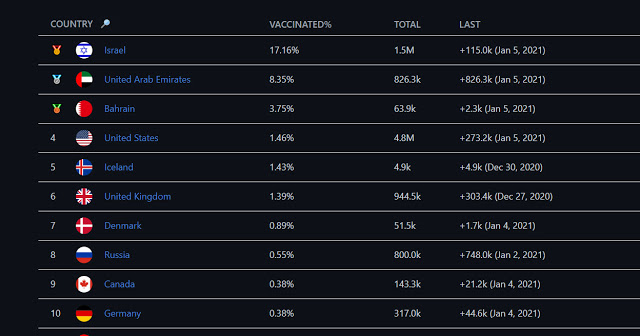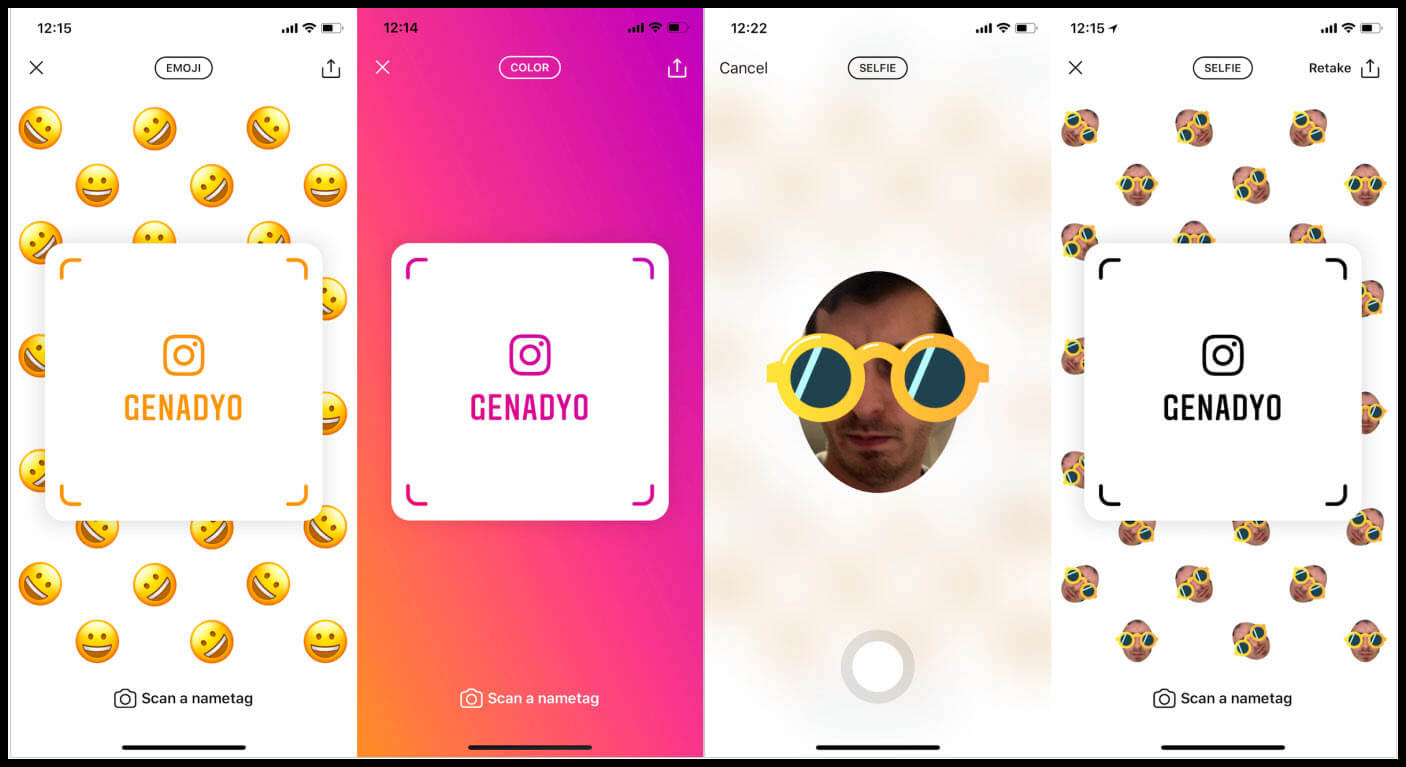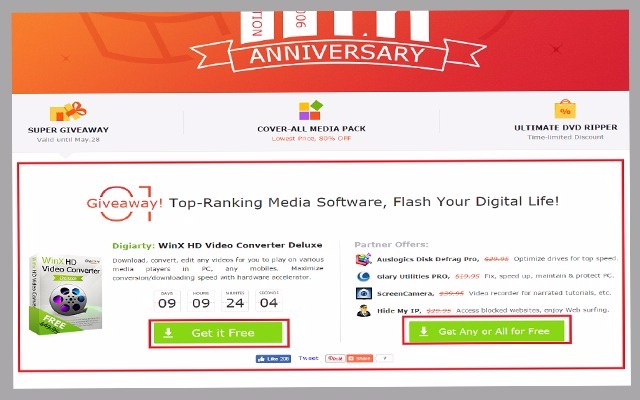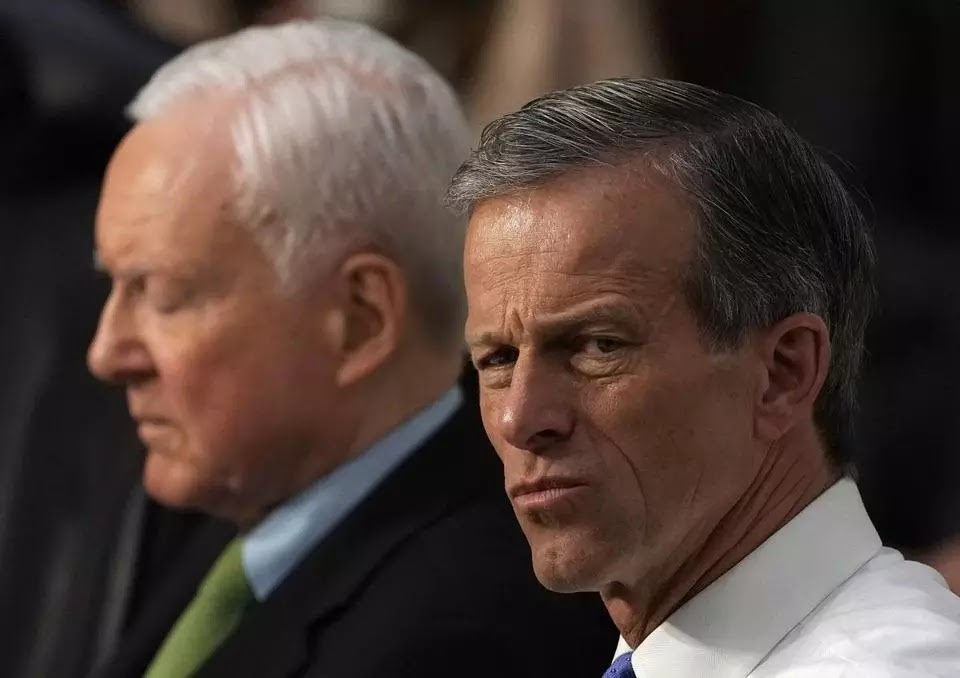كيفية استيراد وفتح ملف وورد في محرر مستندات جوجل
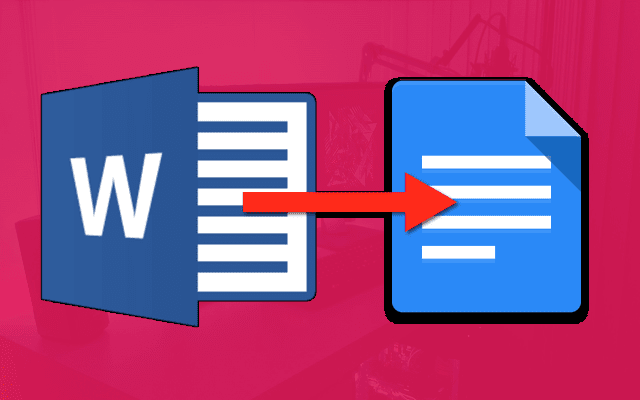
كيفية استيراد ملف وورد في محرر مستندات جوجل
لعرض مستند Word على محرّر مستندات Google ، يجب أولاً تحميل الملف وورد ورفعه على خدمة Google Drive.
افتح Google Drive ، وانقر على “جديد” ، ثم انقر على “تحميل الملف” للبدء.
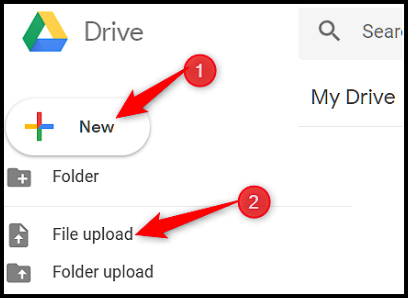
انتقل إلى ملفاتك ثم انقر فوق “فتح”.
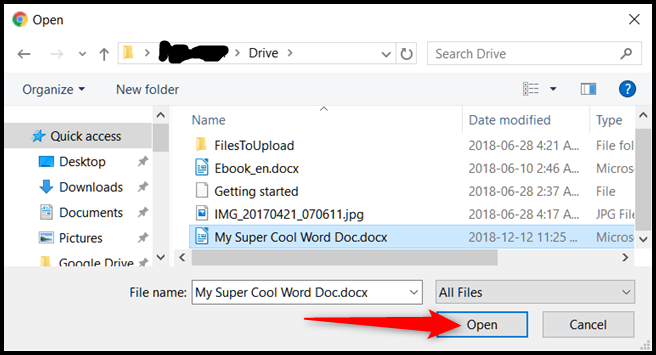
بدلاً من ذلك ، يمكنك سحب وإسقاط ملف من جهاز الكمبيوتر مباشرة إلى متصفح للرفع بسهولة.
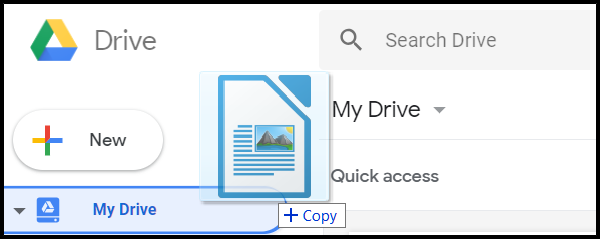
بعد تحميل ملفك ، انقر بزر الماوس الأيمن عليه ، ثم أشر إلى “فتح باستخدام” في قائمة السياق ، ثم حدد “محرر مستندات Google”.
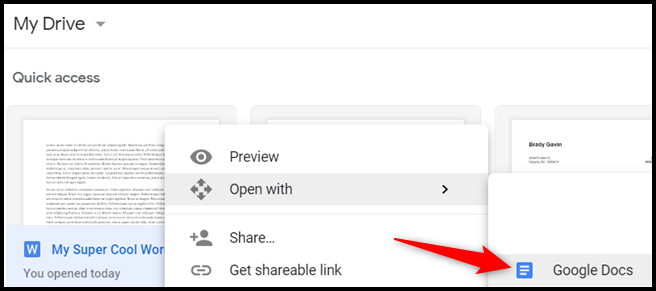
بعد تحميل ملفك ، اضغط زر الفارة الأيمن “فتح باستخدام” في قائمة السياق ، ثم حدد “محرر مستندات Google”.
بعد الانتهاء من تحرير الملف ، يمكنك إما مشاركته مع الآخرين أو تنزيل المستند وتصديره مرة أخرى إلى تنسيق Microsoft Word بالانتقال إلى ملف> تنزيل باسم ، ثم النقر على خيار “Microsoft Word”.
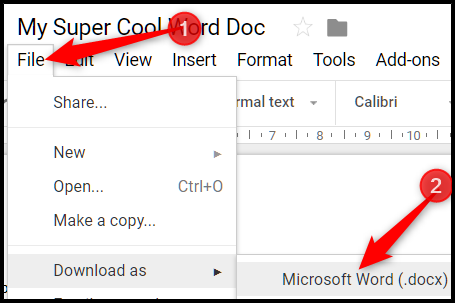
إذا كنت تفضل تنزيل المستند بتنسيق PDF أو ODT أو TXT أو تنسيقات أخرى ، فيمكنك إجراء ذلك أيضًا.
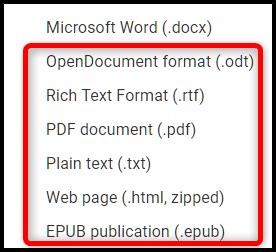
ثم يتم تنزيل الملف إلى مجلد التنزيل الافتراضي للمتصفح وهذه هي افضل طريقة لتصفح وتحرير المستندات بدون الحاجة الى استعمال برنامج الاوفيس .
———
الموضوع من طرف أسامة